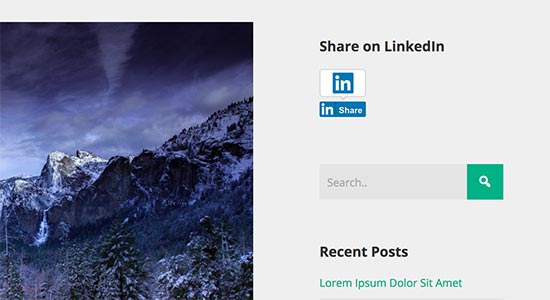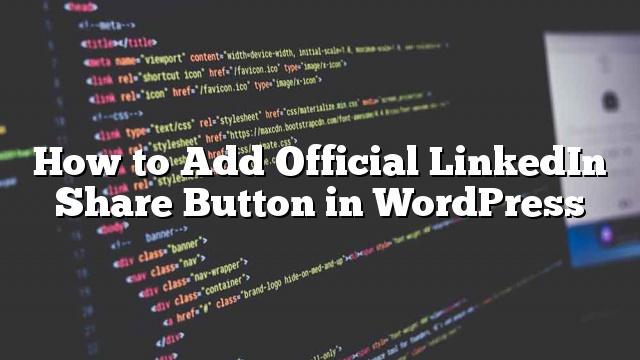Apakah Anda ingin menambahkan tombol berbagi LinkedIn resmi di WordPress? Ada banyak plugin media sosial yang memungkinkan Anda menambahkan tombol berbagi, namun kebanyakan tidak menggunakan tombol resmi. Pada artikel ini, kami akan menunjukkan cara menambahkan tombol LinkedIn LinkedIn di WordPress.
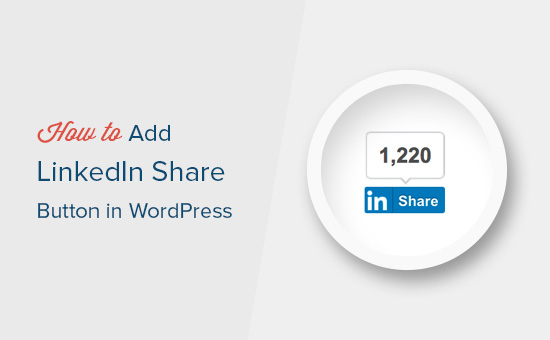
Menambahkan Tombol Share LinkedIn Resmi di WordPress
Untuk tutorial ini Anda perlu mengedit file tema WordPress Anda. Jika belum pernah melakukan ini sebelumnya, maka simak panduan bagaimana cara copy dan paste kode di WordPress.
Pertama, Anda perlu mengunjungi halaman LinkedIn Share Plugin. Anda akan diminta untuk memilih bahasa situs web Anda dan gaya tombol yang ingin Anda gunakan.
Anda dapat membiarkan kolom URL kosong karena tombol berbagi dapat secara otomatis mendapatkan URL halaman.
Selanjutnya, Anda perlu mengeklik tombol ‘Dapatkan Kode’ untuk menyalin kode tombol LinkedIn share Anda.
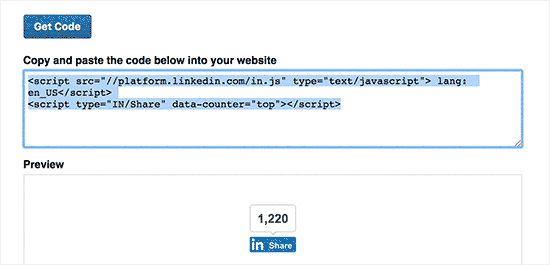
Sekarang kita mendapat kode sharenya, mari kita tambahkan tombol resmi di situs WordPress anda.
Tampilkan Tombol Share LinkedIn di WordPress Posts and Pages
Jika Anda ingin menampilkan tombol berbagi LinkedIn sebelum konten posting Anda, Anda dapat menggunakan kode berikut. Anda perlu menyalin dan menempelkan kode ini ke file functions.php tema Anda atau di plugin khusus situs.
fungsi wpb_linkedin_share_before ($ content) {
// Bagikan kode yang Anda salin dari LinkedIn ke sini
$ sharecode. = '';
$ newcontent = $ sharecode. $ content;
kembali $ newcontent;
}
add_filter ('the_content', 'wpb_linkedin_share_before');
Anda dapat menyimpan perubahan dan mengunjungi situs web Anda untuk melihatnya beraksi.
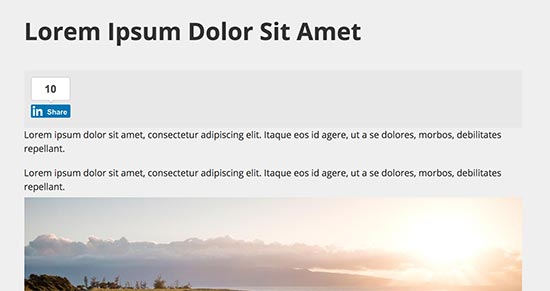
Jika Anda ingin menampilkan tombol berbagi setelah konten posting Anda, Anda harus menambahkan kode berikut.
fungsi wpb_linkedin_share_after ($ content) {
$ sharecode. = '';
$ newcontent = $ content. $ sharecode;
kembali $ newcontent;
}
add_filter ('the_content', 'wpb_linkedin_share_after');
Anda juga dapat menambahkan kode tombol berbagi LinkedIn yang Anda salin sebelumnya langsung ke widget WordPress custom HTML. Cukup kunjungi Penampilan »Widget dan tambahkan widget ‘Custom HTML’ ke sidebar.
Selanjutnya, tambahkan kode tombol LinkedIn Share Anda di dalam widget HTML biasa dan klik tombol simpan untuk menyimpan perubahan Anda.
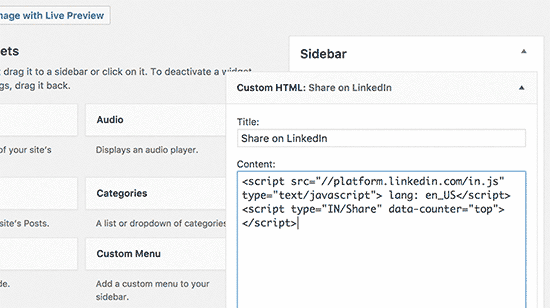
Anda sekarang dapat mengunjungi situs Anda untuk melihatnya beraksi.